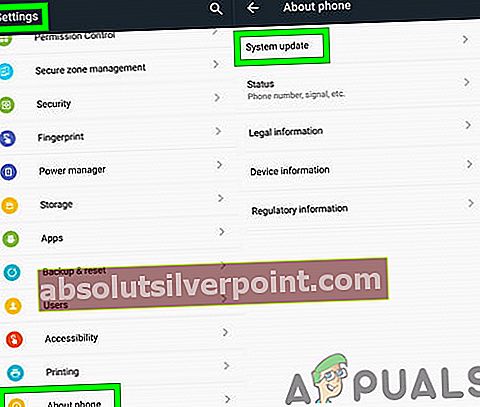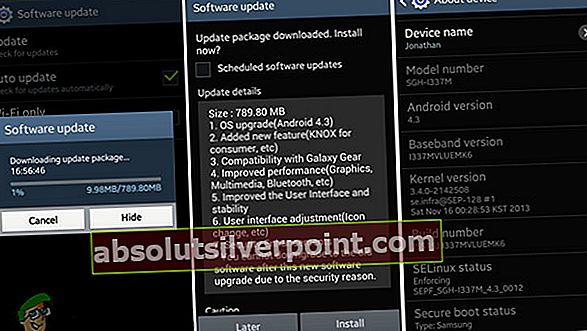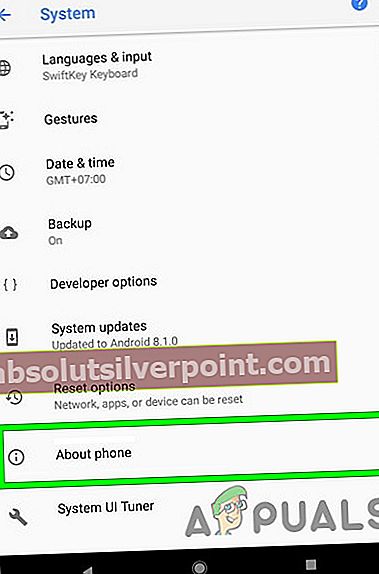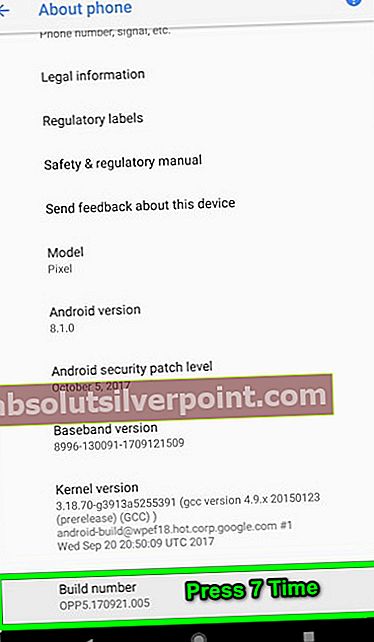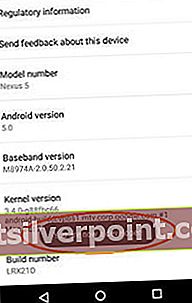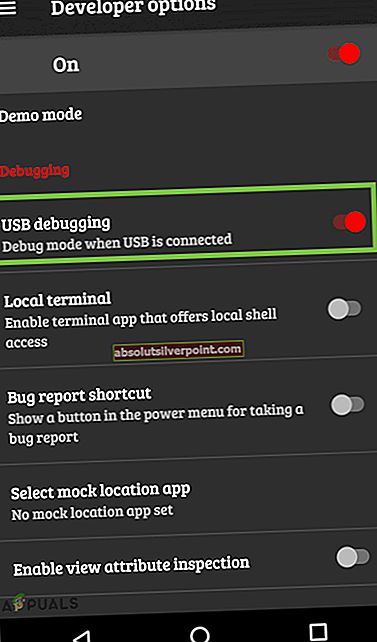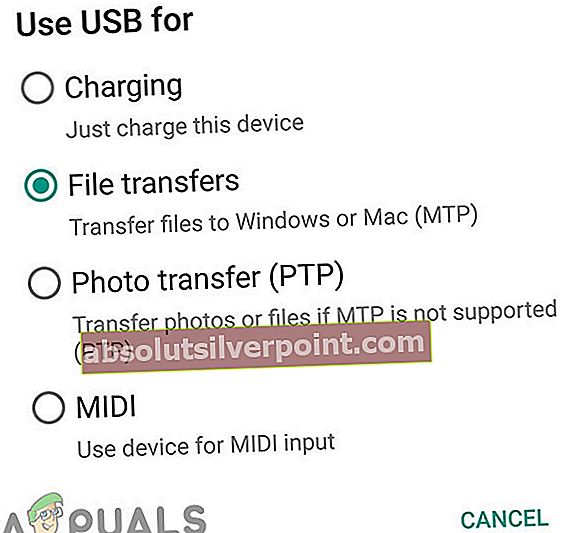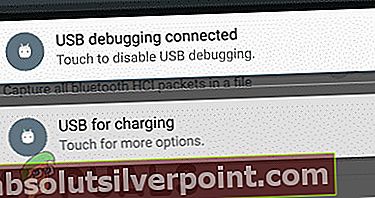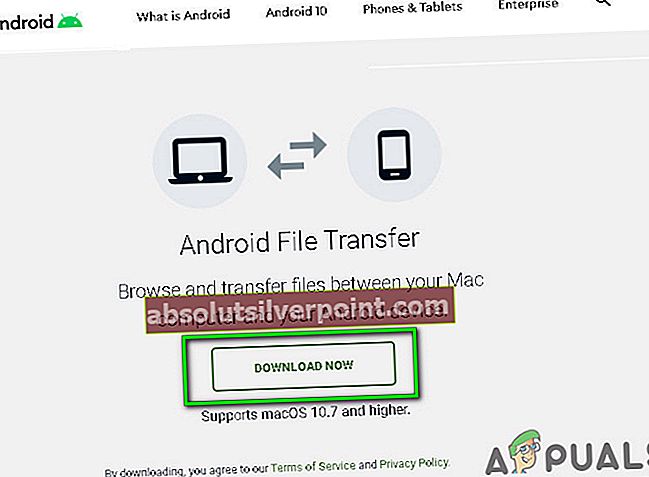Android-tiedostonsiirto lakkaa toimimasta viallisen USB-kaapelin / porttien, virheellisten asetusten, vanhentuneen käyttöjärjestelmän, ristiriitaisten sovellusten ja vioittuneen Android File Transfer -ohjelman vuoksi.

Mediansiirtoprotokollaa (MTP) käyttää Android tiedostojen siirtämiseen. Mutta Mac ei tue oletusarvoisesti MTP: tä, ja Mac-käyttäjät asentavatAndroid-tiedostonsiirto”-Sovellus, joka on erityisesti suunniteltu Macille tiedostojen kopioimiseksi Androidin ja Macin välillä.
Kun Android-tiedostonsiirto ei toimi, se näyttää virheitä, kuten:
- "Laitteeseen ei voitu muodostaa yhteyttä. Yritä yhdistää tai käynnistää laite uudelleen ”.
- "Android-laitetta ei löytynyt.
- "Laitteen tallennustilaa ei voi käyttää".
- "Tiedostoa ei voitu kopioida";
- "Yritä yhdistää tai käynnistää laite uudelleen".
Mikä saa Android-tiedostonsiirron toimimaan?
Huolellisen tarkastelun jälkeen tiimimme pystyi tunnistamaan seuraavat ongelman johtavat syyt:
- Poistettu käytöstä Tiedostonsiirto-ominaisuus: Jos Android-laitteesi tiedostonsiirto-ominaisuus ei ole käytössä, se voi aiheuttaa tämän virheen.
- Viallinen / ei-tukeva USB-kaapeli: Jos käyttämäsi USB-kaapeli on viallinen tai ei tue tiedostojen siirtotoimintoa, se voi aiheuttaa tämän ongelman.
- Laitteet, joita ei tueta: Mac OS 10.7 tai uudempi tukee “Android File Transfer” -ohjelmaa ja Android-laite 3.0 tai uudempi tukee Android File Transfer -ohjelmaa, jos käytät jotain sen alapuolella olevaa laitetta, kohtaat tämän ongelman.
- Vaurioituneet USB-portit: Jos Macin USB-portti tai Android-laite vaurioitui, kohtaat tämän ongelman.
- Ristiriitaiset sovellukset: Samsung Kiesillä tai Samsung Smart Switchillä tiedetään olevan ristiriitaisia ongelmia Android File Transfer -sovelluksen kanssa, ja jos olet asentanut Samsung Kies tai Samsung Smart Switch, sinun on pakko kärsiä tästä virheestä.
Mutta varmista ennen vianmäärityksen jatkamista
- Yhdistät USB-kaapelin suoraan Macin kanssa, ei USB-keskittimen kautta.
- Käynnistä uudelleen Mac-tietokoneellesi.
- Käynnistä uudelleen Android-laitteellesi.
Kuinka ratkaista Android-tiedostonsiirto-ongelmat Macissa?
1. Tarkista USB-kaapeli ja Macin portti
Kaikki USB-kaapelit eivät ole samanlaisia, jotkut kaapelit tukevat tiedostojen siirtämistä ja toiset eivät. Varmista, että käytät kaapelia, joka tukee tiedostonsiirtoa.
On parempi käyttää alkuperäinen USB Android-laitteen mukana toimitettu kaapeli. Ja jos sitä ei ole käytettävissä, käytä aitoa ja yhteensopivaa.
Lisäksi, jos USB-kaapeli on viallinen, et voi siirtää tiedostoa onnistuneesti. Tarkista, että USB-kaapeli ei ole viallinen ja tukee tiedostojen siirtämistä, testaamalla sama eri laiteparilla. Jos se ei toimi kunnolla siellä, vaihda USB-kaapeli.
Muista se salaman kaapeli ei toimi tiedostojen siirron kanssa. Sinun tulisi käyttää mac USB C -kaapeli.
Varmista myös, että Macin USB-portti ei ole viallinen. Tarkista portti käyttämällä toista USB-laitetta samassa portissa. Voit myös käyttää Macin eri porttia tiedostojen siirtämiseen.

Kun olet vaihtanut USB: n ja portin, tarkista uudelleen, toimiiko Android-tiedostonsiirto hyvin.
2. Päivitä laitteen Android-käyttöjärjestelmä
Android-versio 3.0 tai yli ja Mac OS 10.7 tai uudempi vaaditaan Android-tiedostonsiirron moitteettomaan toimintaan. Jos käytät mitä tahansa käyttöjärjestelmää, joka on vaadittua alhaisempi, se voi johtaa siihen, että Android File Transfer ei toimi. Tiedostojen siirtämiseksi Android-laitteen ja Macin välillä on välttämätöntä päivittää Android-käyttöjärjestelmä. Lisäksi on hyvä päivittää käyttöjärjestelmä, koska se voi ratkaista useita ongelmia, kuten tiedostonsiirto.
Varoitus:
Päivitä Android-käyttöjärjestelmä omalla vastuullasi, koska tämä vaihe, jos se menee pieleen, voi aiheuttaa korjaamatonta menetystä laitteellesi.
- Selaa Android-käyttöjärjestelmässä kohtaanAsetukset'.
- Selaa sitten Asetukset-valikkoa alaspäin ja napautaPuhelimesta’.
- Napauta nyt vaihtoehtoluettelossa Järjestelmän päivitys / ohjelmistopäivitys.
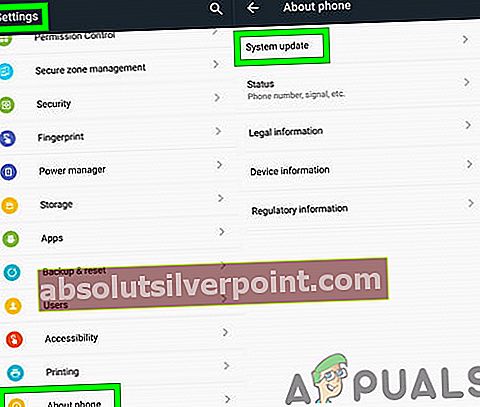
- Päivitä käyttöjärjestelmä noudattamalla näytössä mainittuja ohjeita.
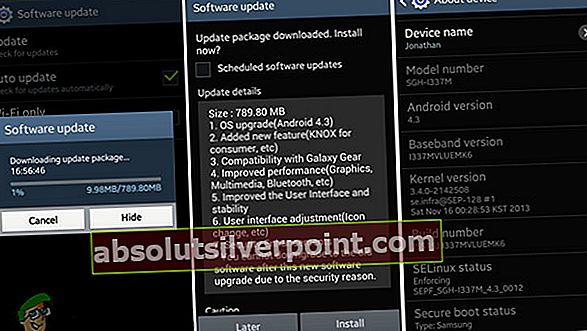
Kun olet päivittänyt laitteen, käynnistä Android File Transfer, jos se on alkanut toimia oikein.
3. Poista Samsung Kies / Smart Switch
Android-tiedostosiirrolla on tunnettuja yhdistettävyysongelmia laitteellesi tai Mac-tietokoneellesi asennetun Samsung Kiesin tai Samsung Smart Switch -sovelluksen kanssa. Jos laitteillasi on jokin näistä sovelluksista, niiden poistaminen voi ratkaista ongelman.
- Vierailla virallinen sivusto ladataksesi asennusohjelman.
- Kun lataus on valmis, käynnistä ladattu tiedosto ja napsauta tiedostopaketissapoista”-Vaihtoehto.

- Noudata näytöllä näkyviä ohjeita poistaaksesi sovelluksen.
- Uudelleenkäynnistää systeemi.
Käynnistä Android File Transfer nähdäksesi, onko ongelma ratkaistu.
4. Ota USB-virheenkorjaus käyttöön Android-laitteellasi
USB-virheenkorjaus on välttämätöntä tiedonsiirrolle Android-laitteen ja Macin välillä. Jos käytät Android File Transfer -ohjelmaa ottamatta tätä ominaisuutta käyttöön, tiedostonsiirto ei toimi. USB-virheenkorjauksen ottaminen käyttöön voi ratkaista ongelman.
- Irrota USB-kaapeli laitteesta
- Avata asetukset ja mene Puhelimesta (yleensä alareunassa)
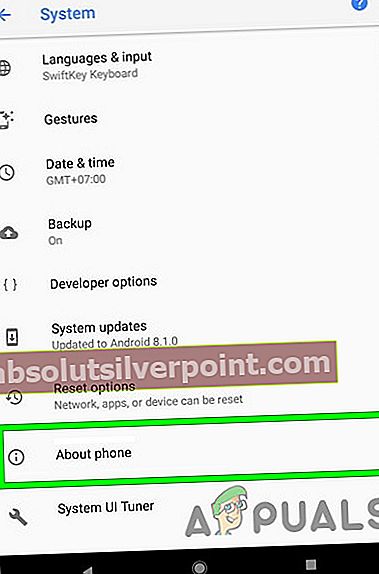
- Paina sitten Koontiversio toistuvasti 7 kertaa.
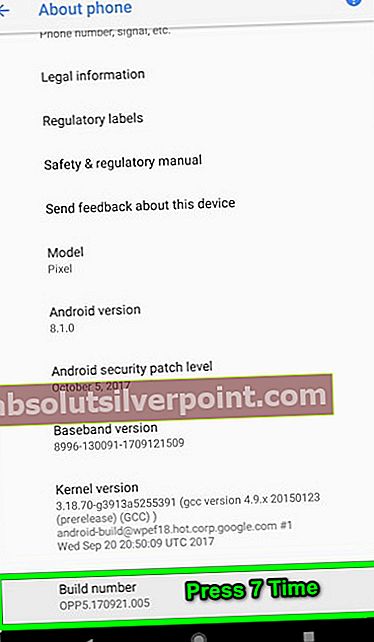
- Ponnahdusikkuna, jossa sanotaan, että olet nyt kehittäjä, näkyy.
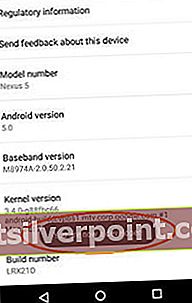
- Lopeta Asetus ja Avata Asetukset uudelleen ja siirry kohtaan Kehittäjän asetukset.
- ota käyttöön USB-virheenkorjaus.
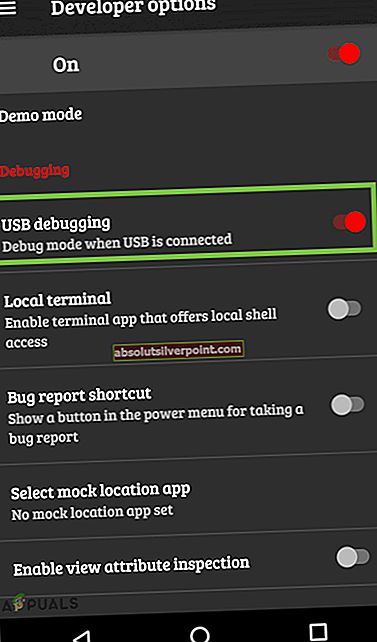
- Näkyviin tulee ponnahdusikkuna, joka pyytää Sallia USB-virheenkorjaus, napsauta OK sen sallimiseksi.

- Lukko Android-laitteessa (sammuta näyttö).
- Kytkeä Android-laitteen Mac-tietokoneeseen USB-kaapelilla
- Avata Android-laitteella
- Pyyhkäise alaspäin näytön yläreunasta nähdäksesi ilmoitukset ja napauta päällä "USB lataa tätä laitetta”

- Valitse ponnahdusvalikosta Tiedostonsiirrot tai MTP.
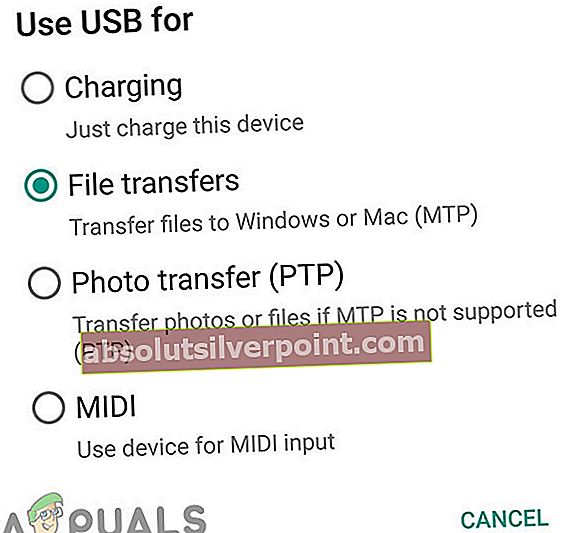
- Lukko laitteen ja avata se uudestaan ja näet USB-virheenkorjauksen kytkettynä laitteen ilmoitusalueelle.
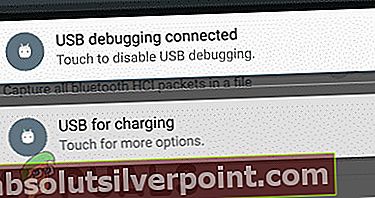
Käynnistä nyt Android File Transfer nähdäksesi, toimiiko se oikein.
5. Asenna Android File Transfer uudelleen
Android-tiedostonsiirron vioittunut / vanhentunut asennus voi aiheuttaa sen, että sovellus lakkaa toimimasta. Tämän korruption / vanhentumisen poistamiseksi käyttäjän tulisi poistaa ja asentaa Android File Transfer.
- Poista asennus Android-tiedostonsiirto. Käy artikkelissamme Sovelluksen poistaminen Macista.
- Ole kiltti ladata Android-tiedostosiirto viralliselta verkkosivustoltaan.
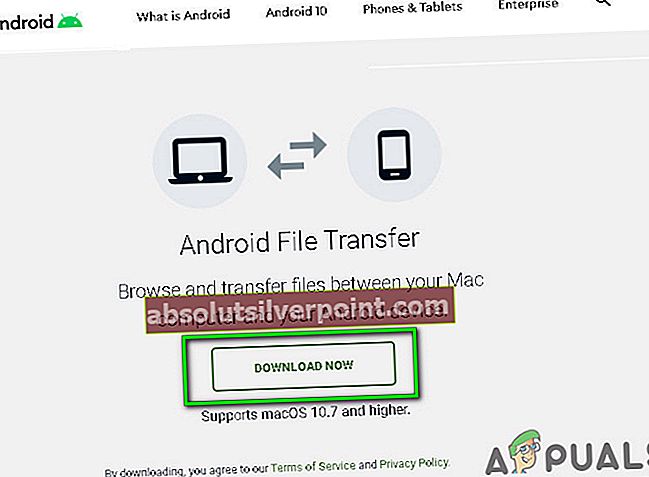
- Tuoda markkinoille ladattu tiedosto ja seuraa ruudulla näkyvä ohje. Kun asennus on valmis, uudelleenkäynnistää systeemi.
Kun järjestelmä on käynnistetty uudelleen, käynnistä Android File Transfer tarkistaaksesi, onko ongelma ratkaistu.
6. Käytä vaihtoehtoista ohjelmistoa
Jos Android File Transfer ei vieläkään toimi, voit kokeilla muita sovelluksia saadaksesi saman toiminnallisuuden. Nämä sovellukset voivat olla
- Pilvisovellukset. Pilvipalvelun käyttö voi ratkaista ongelman siirtää tiedostoja Androidin ja Macin välillä. Luettelo suositelluista sovelluksista on artikkelissa Paras henkilökohtainen pilvitallennus.
- Android File Explorer -sovellukset: FTP: tä käyttävät Android File Explorer -sovellukset voivat ratkaista ongelman tietojen siirtämisessä Macin ja Android-laitteen välillä. Luettelo suositelluista sovelluksista on artikkelissamme parhaista Android File Explorereista.
- Näytön peilaus sovellukset: Screen Mirror -sovellukset voivat auttaa tiedostojen siirtämisessä Android-laitteiden ja Macin välillä. Lue artikkeli artikkelista Tiedostojen siirtäminen langattomasti Androidista tietokoneeseen.
- Bluetooth: Muista, että voit käyttää Bluetoothia tiedostojen siirtämiseen Macin ja Androidin välillä.
- Kädenpuristin: Voit siirtää tiedostoja Handshaker-sovelluksella Android-laitteen ja Macin välillä. Lisätietoja on virallisella Apple-sivulla.
Viimeiset sanat:
Toivottavasti olet korjannut Android-tiedostonsiirto ei toimi -ongelman onnistuneesti. Älä unohda tarkistaa myöhemmin sivustoltamme uusia vinkkejä.